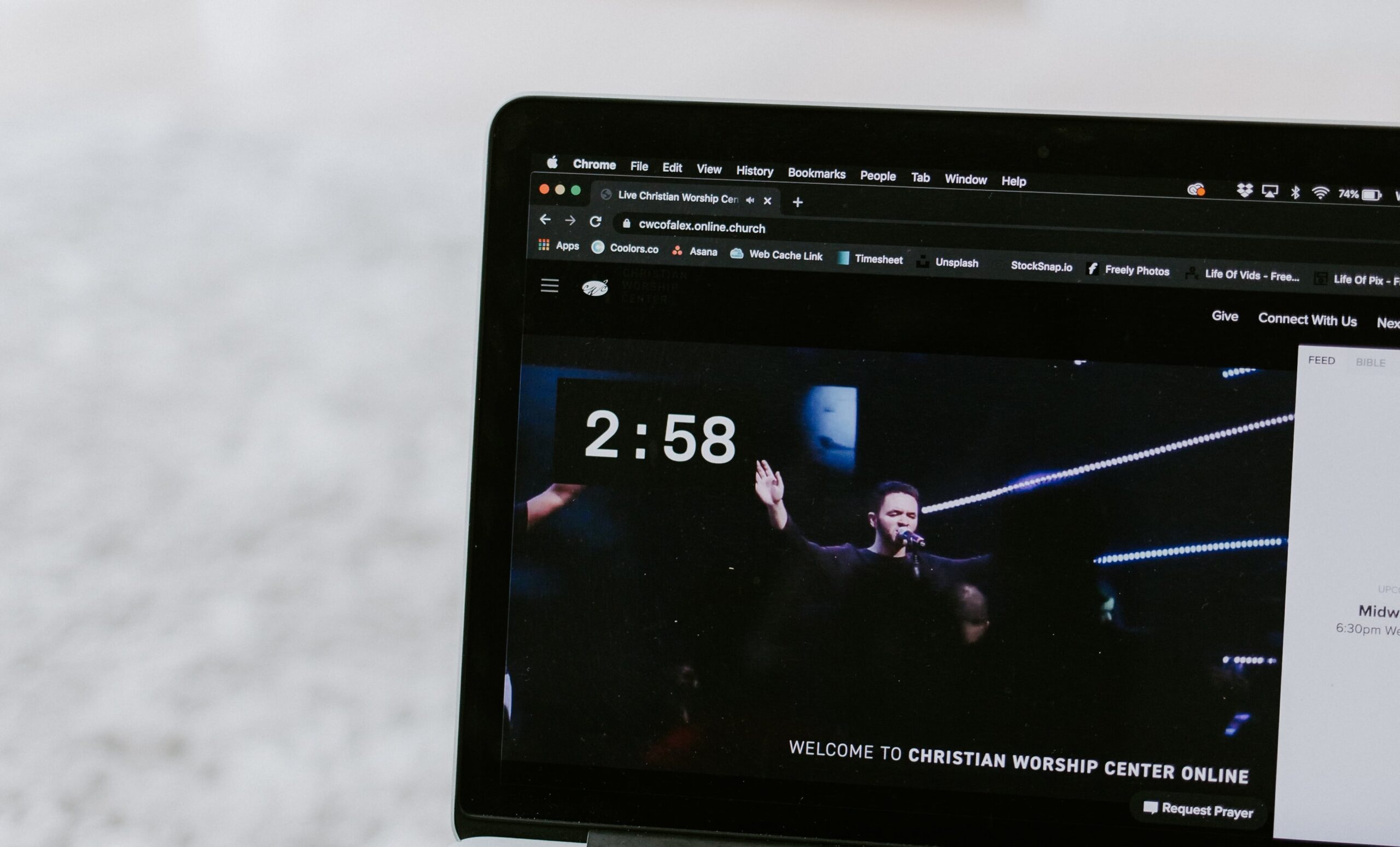Si eres un usuario de Chrome, es posible que hayas visto que las palabras «Lista de lectura» aparecen en la barra de marcadores recientemente. Pero, ¿qué es la Lista de lectura y cómo se usa?
La Lista de lectura, anteriormente conocida como Leer más tarde, es una función que le permite guardar páginas en una lista desplegable separada de sus marcadores.
Si bien la función puede parecer un poco redundante dadas sus similitudes con los marcadores, contiene algunas opciones que sus marcadores de Chrome no tienen, como la opción de marcar una página como leída sin eliminarla de la lista.
La Lista de lectura se lanzó con la reciente actualización de Chrome 89 y está disponible en la versión de escritorio de Chrome, así como en dispositivos iOS y Android.
Siga leyendo para descubrir más sobre la nueva función de Lista de lectura de Chrome, incluido cómo agregar páginas, cómo eliminarlas y cómo ocultar la función por completo.
Cómo utilizar la nueva función de lista de lectura de Chrome
La Lista de lectura debería aparecer automáticamente cuando actualice a Chrome 89. A continuación, le mostramos cómo agregar páginas a su Lista de lectura de Chrome en su escritorio y cómo eliminarlas cuando haya terminado.
Cómo agregar páginas a su lista de lectura de Chrome:
- Abra la página que desea guardar en el navegador de escritorio Chrome
- Haz clic en el ícono de estrella en la barra de direcciones de Chrome.
- Haga clic en ‘Agregar a la lista de lectura’ para guardar la página en su Lista de lectura
Cómo eliminar páginas de su lista de lectura de Chrome:
- Haga clic en el botón ‘Lista de lectura’ en la barra de marcadores para acceder a sus páginas guardadas
- Seleccione la página que le gustaría leer
- Una vez que haya terminado, haga clic en el botón ‘Lista de lectura’ nuevamente
- Haga clic en el icono de marca al lado de la página para marcarla como leída, o haga clic en el icono ‘X’ para eliminarla por completo de la lista.
Cómo eliminar la función de lista de lectura de Chrome
Si no es un fanático del ícono de la Lista de lectura que ocupa espacio en la barra de marcadores, o simplemente está contento de seguir marcando las páginas que le gustaría leer, es posible eliminar la función de su navegador.
Cómo eliminar la función de lista de lectura de Chrome:
- Copie y pegue ‘chrome: // flags / # read-later’ en su barra de direcciones de Chrome y presione enter
- Haga clic en la lista desplegable junto a ‘Lista de lectura’
- Seleccione ‘Deshabilitado’
- Reiniciar Chrome
Si cambia de opinión, es fácil restaurar la función. Simplemente repita el proceso anterior pero haga clic en «Activado» en lugar de «Desactivado». Reinicie el navegador nuevamente y debería ver la función Lista de lectura nuevamente en su barra de marcadores la próxima vez que abra Chrome.
Chrome 89 comenzó a implementarse a principios de este mes. Asegúrese de consultar también nuestra guía de las mejores computadoras portátiles y las mejores Chromebooks.